Použitie Total Commander
Medzi všetkými správcami súborov, ktoré aktívne používajú používatelia, by sa malo venovať osobitné miesto programu Total Commander. Toto je najpopulárnejší nástroj týchto aplikácií, ktorých úlohou je navigácia cez súborový systém a vykonávanie rôznych akcií so súbormi a priečinkami. Funkčnosť tohto programu, ktorá ďalej rozširuje plug-in plug-in, je jednoducho úžasná. Poďme zistiť, ako používať Total Commander.
obsah
Navigácia v systéme súborov
Navigácia v systéme súborov v aplikácii Total Commander sa vykonáva pomocou dvoch panelov, vytvorených v podobe okien. Prechod medzi adresármi je intuitívny a prechod na iný disk alebo sieťové pripojenie sa vykonáva v hornej ponuke programu.
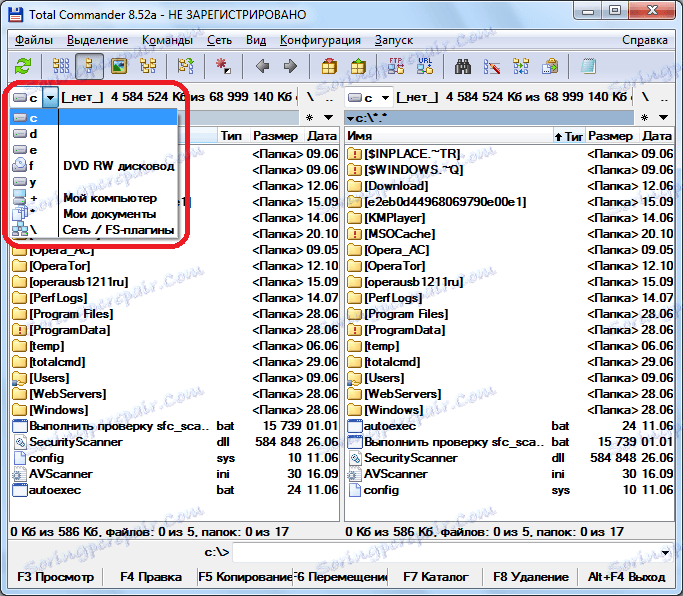
Jedným kliknutím na panel môžete preložiť štandardný pohľad na súbory, v režime miniatúr alebo vo forme stromu.
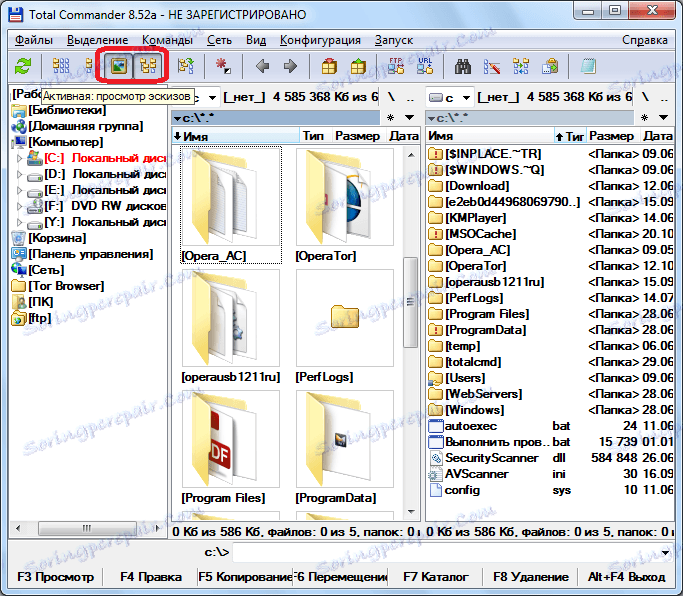
Operácie so súbormi
Základné operácie na súboroch je možné vykonávať pomocou tlačidiel umiestnených v spodnej časti programu. S ich pomocou môžete upravovať a zobrazovať súbory, kopírovať, presúvať, mazať, vytvárať nový adresár.

Po kliknutí na tlačidlo "Náhľad" sa otvorí vstavaný spúšťač súborov (Lister). Podporuje prácu nielen s textovými súbormi, ale aj s obrázkami a videom.
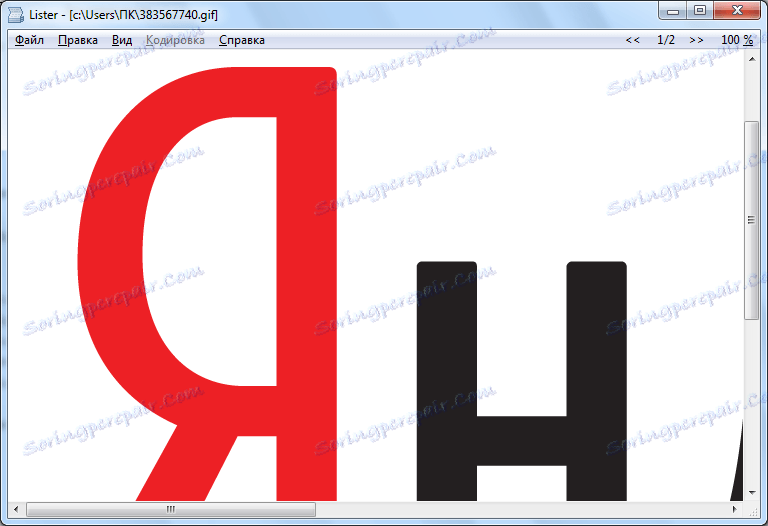
Pomocou tlačidiel "Kopírovať" a "Presunúť" môžete kopírovať a presúvať súbory a priečinky z jedného panelu Total Commander do druhého.
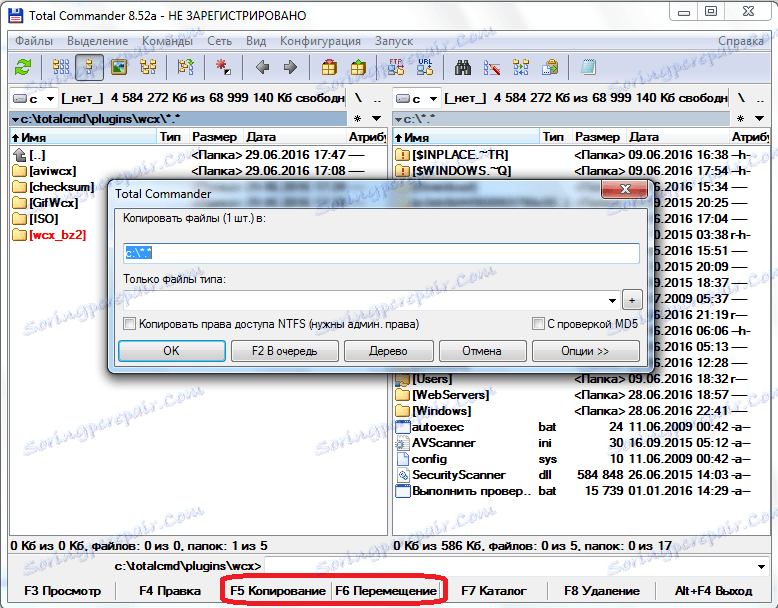
Kliknutím na položku v hornej ponuke "Výber" môžete vybrať celé skupiny súborov podľa mena (alebo časti názvu) a podľa rozšírenia. Po vybratí súborov nad týmito skupinami môžete súčasne vykonať akcie uvedené vyššie.
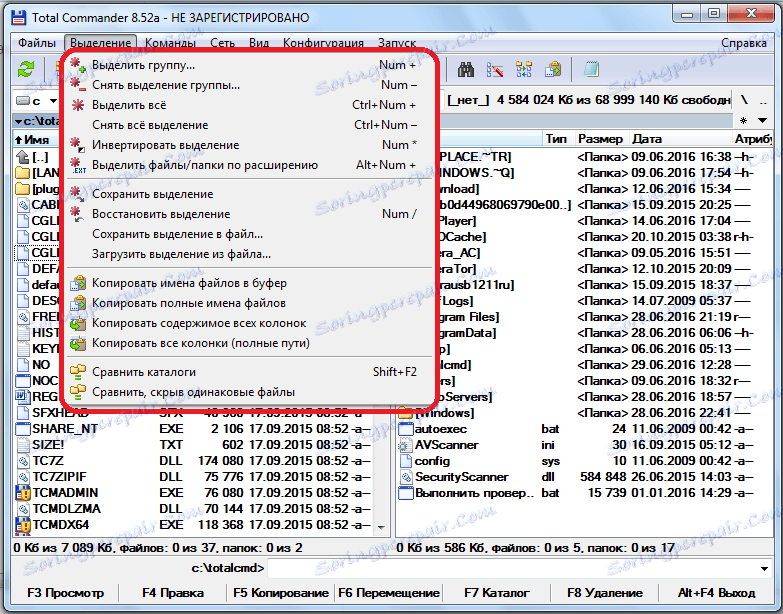
Program Total Commander má vlastný archivátor súborov. Podporuje prácu s takými formátmi ako ZIP, RAR, TAR, GZ a mnoho ďalších. Navyše je možné pripojiť nové formáty archivovania prostredníctvom zásuvného systému. Ak chcete baliť alebo rozbaliť súbory, stačí kliknúť na príslušné ikony umiestnené na paneli s nástrojmi. Konečný produkt rozbalenia alebo balenia sa prevedie na druhý otvorený panel Total Commander. Ak chcete rozbaliť alebo baliť súbory v rovnakom priečinku ako zdroj, potom v oboch paneloch by mali byť rovnaké adresáre otvorené.

Ďalšou dôležitou funkciou aplikácie Total Commander je zmena atribútov súborov. Môžete to urobiť tak, že prejdete do časti Upraviť atribúty v sekcii Súbor v hornej horizontálnej ponuke. Pomocou atribútov môžete nastaviť alebo odstrániť ochranu proti zápisu, umožniť čítanie súboru a vykonať ďalšie akcie.
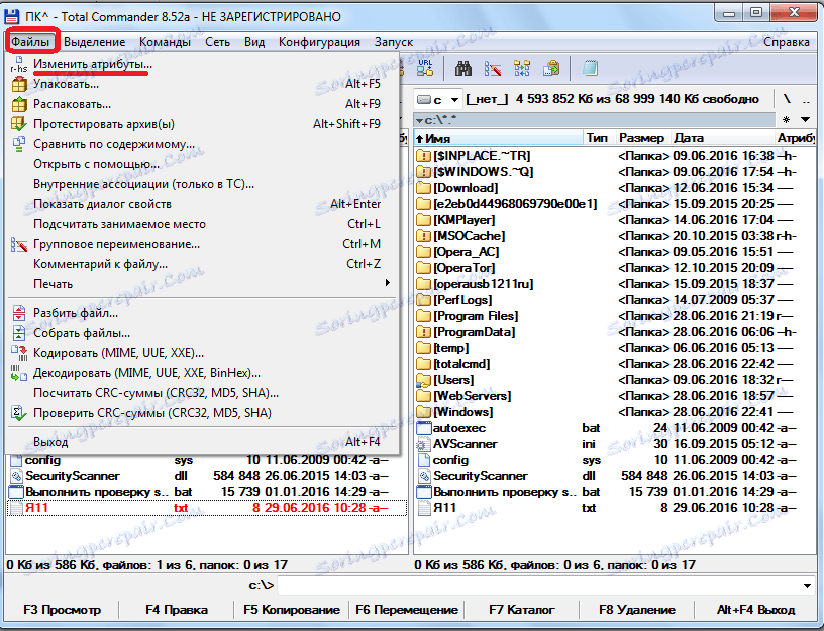
Čítajte viac: Ako odstrániť ochranu zápisu v programe Total Commander
Prenos dát FTP
Total Commander má vstavaný FTP klient, pomocou ktorého môžete preberať a prenášať súbory na vzdialený server.
Ak chcete vytvoriť nové pripojenie, musíte prejsť z hlavnej ponuky "Sieť" na časť "Pripojiť sa k serveru FTP".
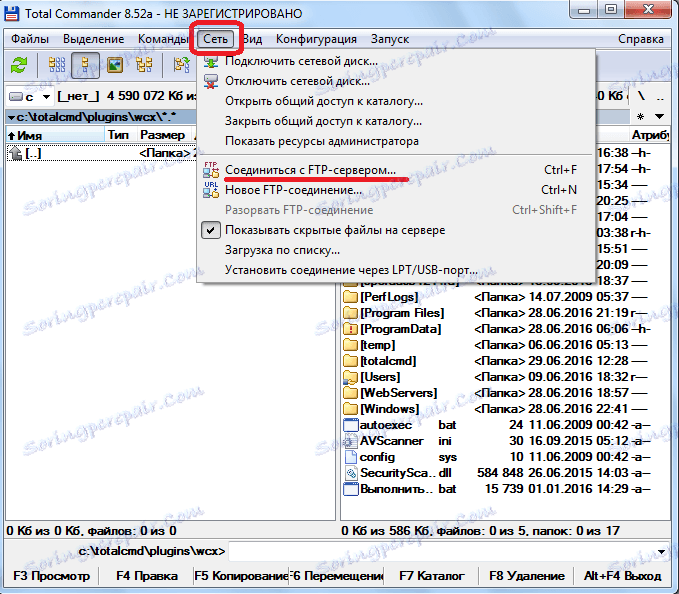
Ďalej v otvorenom okne so zoznamom pripojení musíte kliknúť na tlačidlo "Pridať".
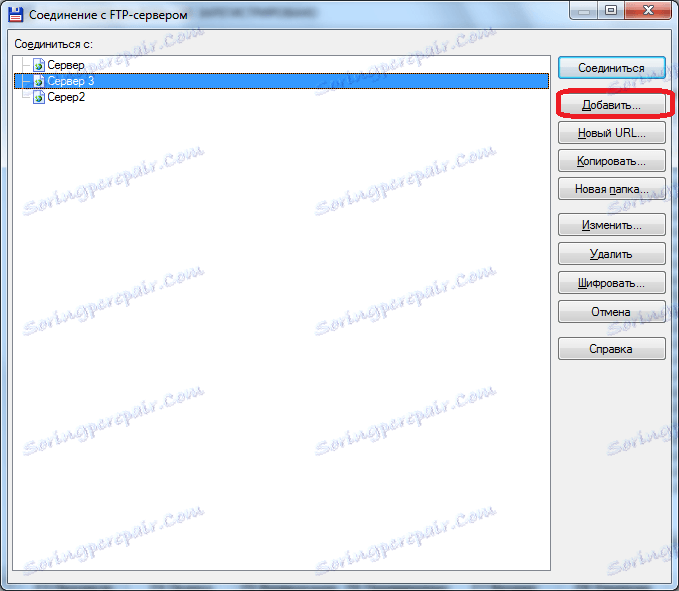
Skôr ako otvoríte okno, v ktorom je potrebné vykonať nastavenia pripojenia poskytnuté serverom, aby s ním komunikovali. V niektorých prípadoch, aby sa predišlo prerušeniu spojenia alebo všeobecne blokovanie prenosu dát, má zmysel koordinovať niektoré nastavenia s poskytovateľom.

Ak sa chcete pripojiť k serveru FTP, stačí vybrať požadované pripojenie, v ktorom už sú registrované nastavenia, a kliknite na tlačidlo "Pripojiť".
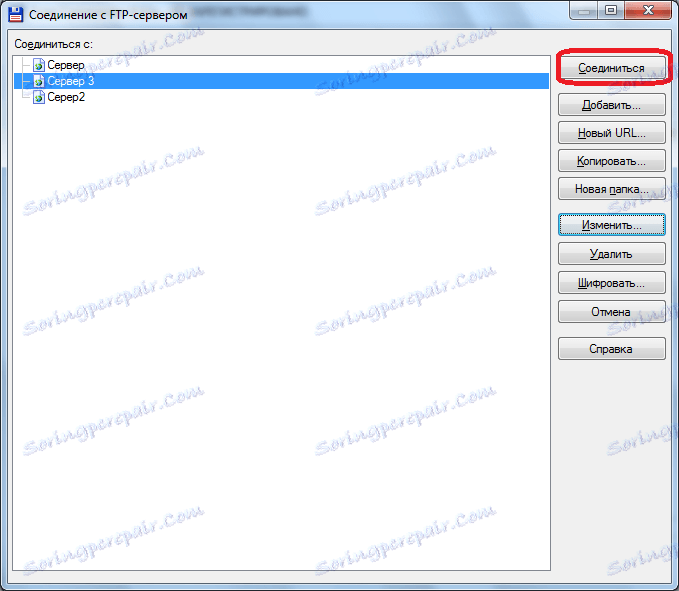
Čítajte viac: Príkaz Total Commander - PORT sa nevykonal
Práca s doplnkami
Funkcia programu Total Commander je vo veľkej miere rozšírená o početné doplnky. Pomocou programu môže spracovať archívne formáty, ktoré doposiaľ nepodporovali, poskytujú používateľom podrobnejšie informácie o súboroch, vykonávajú činnosti s "exotickými" systémami súborov, zobrazujú súbory rôznych formátov.
Ak chcete nainštalovať konkrétny doplnok, musíte najprv prejsť do centra pre správu zásuvných modulov v programe Total Commander. Ak to chcete urobiť, kliknite na tlačidlo "Konfigurácia" v hornom menu a potom na "Nastavenia".
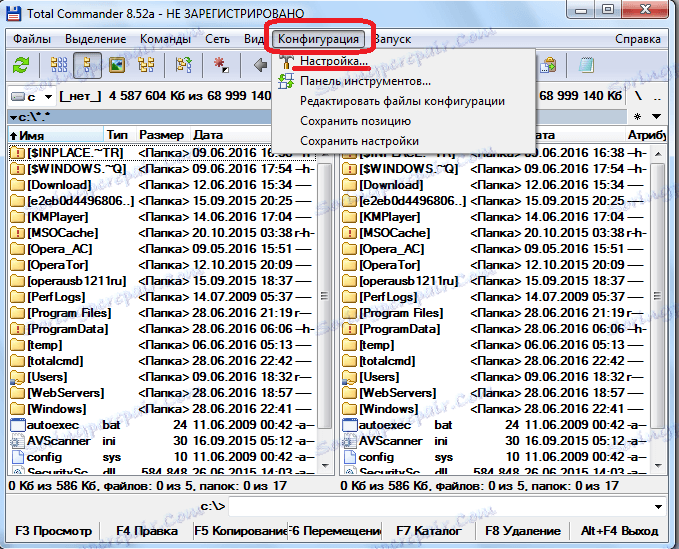
Potom v novom okne vyberte časť "Pluginy".
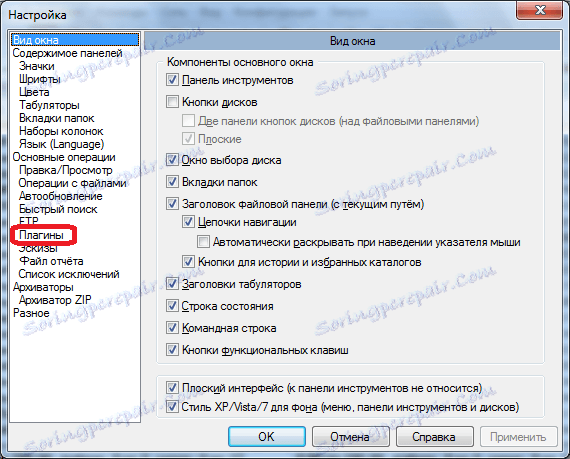
V otvorenom riadiacom centre zásuvných modulov je potrebné stlačiť tlačidlo "Stiahnuť". Potom sa používateľ s pomocou automaticky otvoreného prehliadača dostane na oficiálnu stránku Total Commander, odkiaľ si môže nainštalovať doplnky pre každý vkus.

Čítajte viac: zásuvné moduly pre Total Commander
Ako môžete vidieť, Total Commander je veľmi výkonný a funkčný, ale súčasne vhodný pre užívateľov a ľahko použiteľný správca súborov. Práve vďaka týmto vlastnostiam je lídrom podobných programov.